Windows 10 et 11 : Impossible de reconnecter tous les lecteurs réseau
Si vous avez configuré un lecteur réseau pour se connecter automatiquement lors de l’ouverture de session, il est possible que vous receviez une notification “Impossible de reconnecter tous les lecteurs réseau” de la part du service AutoPlay lorsque Windows ne parvient pas à se connecter au lecteur réseau pour diverses raisons.
Souvent, il suffit d’ouvrir le lecteur réseau mappé pour établir la connexion, rendant cette notification inutile ou gênante si elle s’affiche systématiquement à chaque ouverture de session.
Ce tutoriel propose plusieurs solutions pour résoudre le problème de reconnexion du lecteur réseau. Vous y trouverez également une solution de contournement permettant de désactiver la notification “Impossible de reconnecter tous les lecteurs réseau” à l’ouverture de session pour tous les utilisateurs sous Windows 10 ou Windows 11.
Erreur : “Impossible de reconnecter tous les lecteurs réseau”
Vous étiez prêt à partager vos données, mais vous n’avez pas trouvé votre lecteur sur l’appareil ? Ne vous inquiétez pas. La plupart des logiciels Microsoft, y compris UAS et l’Explorateur de fichiers, peuvent provoquer des problèmes sur le disque dur en raison des paramètres de sécurité de l’appareil. Si vous avez perdu l’emplacement de votre disque dur, ne paniquez pas. Nous avons rassemblé les moyens les plus simples pour résoudre ce problème dans le contenu suivant.
Il est frustrant de ne pas trouver votre disque après l’avoir mappé sur un autre ordinateur pour partager des données. Le lecteur réseau ne s’affiche pas fréquemment lorsque vous stockez vos données sur un autre ordinateur en connectant le disque. Ce guide de dépannage informatique vous aidera à résoudre ce problème avec les solutions les plus simples possibles.
En plus de résoudre ce problème de lecteur réseau, ce tutoriel vous propose des astuces pour désactiver la notification “Impossible de reconnecter tous les lecteurs réseau” à l’ouverture de session pour tous les utilisateurs sous Windows 10 ou Windows 11. Suivez nos conseils pour une expérience de partage de données sans tracas et une gestion efficace de vos lecteurs réseau.
Comment résoudre le message « impossible de reconnecter tous les lecteurs réseau » ?
Déconnecter puis reconnecter le lecteur réseau
Il arrive parfois que vous ne puissiez pas accéder à un lecteur réseau mappé parce qu’il n’est plus disponible. Les causes possibles incluent le retrait du disque dur physique de son emplacement d’origine ou l’arrêt du partage de ce disque par son propriétaire. Dans ce cas, si possible, vous pouvez reconnecter le disque physique à son emplacement d’origine et utiliser la même adresse réseau, ou demander à son propriétaire de le partager à nouveau avec vous.
Si vous connaissez le lecteur à l’origine de l’erreur, une simple déconnexion et reconnexion peut suffire à résoudre le problème.
Pour déconnecter le lecteur :
- Ouvrez l’explorateur de fichiers de Windows : Utilisez le raccourci clavier Windows + E.
- Déconnecter le lecteur réseau : Dans le volet de gauche, faites un clic droit sur « Cet ordinateur » et sélectionnez « Déconnecter le lecteur réseau ». Windows affichera alors tous les lecteurs réseau connectés à votre système. Sélectionnez le lecteur que vous souhaitez déconnecter et cliquez sur « OK ».
- Après avoir déconnecté le lecteur, essayez de le reconnecter en utilisant les mêmes étapes que pour le mappage initial. Cette opération peut résoudre les problèmes d’accès au lecteur réseau mappé et rétablir votre connexion.
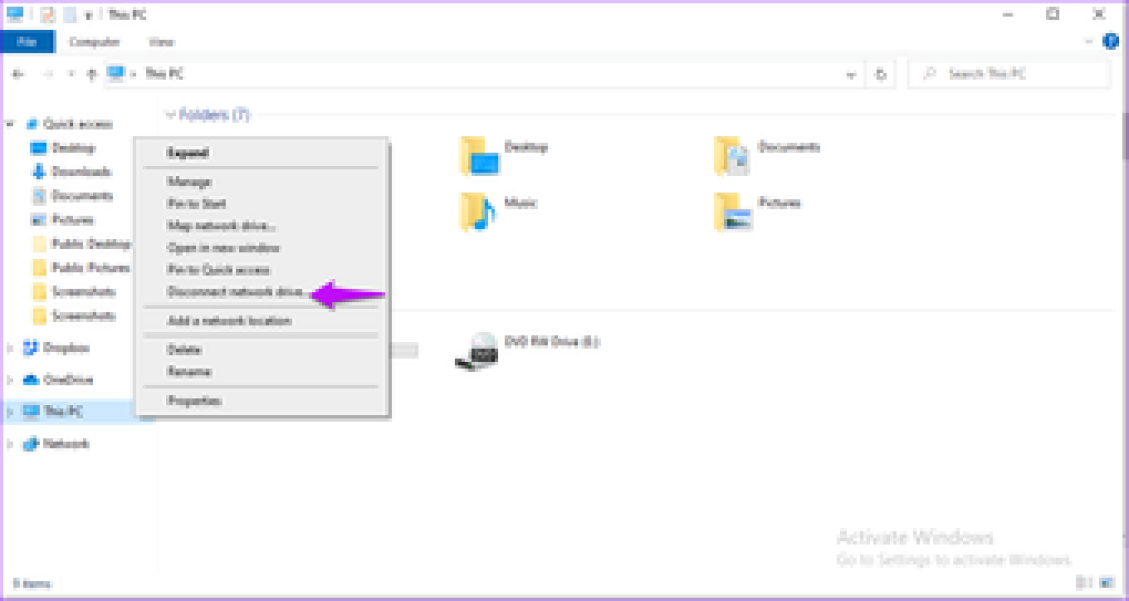
Forcer Windows à attendre le réseau au démarrage de l’ordinateur
L’erreur « Impossible de reconnecter tous les lecteurs réseau » est souvent causée par le mappage automatique des lecteurs réseau avant que le réseau ne soit complètement opérationnel. Pour résoudre ce problème, vous pouvez configurer Windows pour qu’il attende le réseau au démarrage de l’ordinateur en utilisant l’éditeur de stratégie de groupe.
Étapes à suivre :
- Ouvrir l’éditeur de stratégie de groupe :
Sur votre clavier, appuyez sur les touches Windows + R (plus d’informations sur les principales commandes de Windows) pour ouvrir la boîte de dialogue « Exécuter ».
Tapez gpedit.msc et appuyez sur Entrée pour ouvrir l’éditeur de stratégie de groupe. - Naviguer dans les stratégies de l’ordinateur local :
Dans l’éditeur de stratégie de groupe, déroulez les dossiers suivants :
Stratégies de l’ordinateur local
Configuration de l’ordinateur
Modèles d’administration
Système
Ouverture de session - Configurer l’attente du réseau :
Dans le volet de droite, localisez et double-cliquez sur « Toujours attendre le réseau au démarrage de l’ordinateur et à l’ouverture de session ».
Dans la boîte de dialogue qui s’ouvre, sélectionnez « Activé ».
Cliquez sur « Appliquer », puis sur « OK » pour enregistrer les modifications.
En appliquant ces paramètres, vous forcez Windows à attendre que le réseau soit pleinement opérationnel avant d’essayer de reconnecter les lecteurs réseau au démarrage. Cela devrait réduire ou éliminer l’apparition de l’erreur « Impossible de reconnecter tous les lecteurs réseau ».
Plus qu’une simple erreur : un diagnostic complet de votre réseau
Ce message d’erreur est souvent le symptôme d’un problème plus profond : une mauvaise configuration du serveur, un souci de droits d’accès ou une instabilité du réseau local. Un simple « bricolage » ne suffit pas. Com&Dev réalise un audit complet pour trouver la cause racine et garantir une solution durable. Nous proposons la configuration et la maintenance de votre réseau d’entreprise à Ecublens ainsi qu’un diagnostic de vos partages de fichiers (NAS, Serveur) à Onex.
Ne vous contentez pas d’une solution temporaire. Bâtissons ensemble un réseau stable et performant.
